20 способов исправить второй монитор, не обнаруженный в Windows 11 24 часа в сутки
Возможно, вы хотите улучшить свои игры на ПК, улучшить совместную работу или удвоить многозадачность. Что бы ни могло настроить вас на второй монитор, должно быть очень неприятно столкнуться с проблемой «Второй монитор не обнаружен» на вашем устройстве с Windows 11. Хотя сразу же столкнуться с этой проблемой действительно неприятно, есть несколько эффективных советов и приемов, которые помогут устранить проблему обнаружения и заставить ваш компьютер хорошо ладить с внешним монитором.
Исправить второй монитор, не обнаруженный в Windows 11 24 часа в сутки
Итак, что же может мешать вашему компьютеру, мешая ему подключиться ко второму дисплею? Изучив проблему и изучив всех антагонистов, которые склонны ее поднимать, вот некоторые из основных виновников:
- Неправильная конфигурация дисплея
- Аппаратная несовместимость
- Поврежденные драйверы дисплея
- ошибка виндовс 11
- Неисправные физические соединения
- Неисправный порт
Помня об этих основных подозреваемых, внимательно изучите каждый основной аспект и попробуйте найти жизнеспособное решение, позволяющее преодолеть препятствие.
1. Проверьте физические соединения
Правильно ли подключен кабель, соединяющий второй монитор с компьютером? Проверьте физические соединения, чтобы убедиться в их стабильности и безопасности. После завершения проверки соединения проверьте кабель с помощью другого устройства. Альтернативно используйте другой кабель, чтобы исключить возможность проблем с оборудованием.
2. Убедитесь, что монитор включен.
Убедитесь, что ваш второй монитор включен и работает как обычно. Посмотрите на индикаторы питания и убедитесь, что внешний дисплей работает.
3. Проверьте настройки ввода дисплея.
Еще одна важная вещь, которую вы должны сделать заранее, — это убедиться, что для вашего монитора в экранном меню настроен правильный источник входного сигнала (например, HDMI, DisplayPort или VGA).
4. Проверьте настройки разрешения и частоты обновления.
Имейте в виду, что неудачные настройки разрешения и частоты обновления также в равной степени ответственны за создание проблем для второго дисплея и блокирование его пути.
- На своем компьютере перейдите в раздел Приложение «Настройки» > «Система» > «Дисплей».

- Теперь выберите проблемный монитор.
- Затем еще раз проверьте, поддерживаются ли разрешение и частота обновления.
5. Перезагрузите компьютер и монитор.
Чаще всего быстрая перезагрузка позволит вам устранить проблемы с обнаружением и улучшить работу второго монитора с вашим устройством с Windows 11. Поэтому выключите компьютер и монитор. Подождав несколько секунд, включите их снова.
6. Проверьте другой порт
Почему бы не протестировать другой порт и посмотреть, удастся ли ему преодолеть это препятствие? Если ваш ноутбук/компьютер или монитор с Windows оснащен несколькими портами, такими как HDMI и DisplayPort, проверьте, может ли другой порт решить проблему обнаружения.
7. Отключить настройки проекции
В некоторых редких случаях настройки проекции могут зависать. В такой ситуации их переключение может помочь устранить проблему.
- Для этого нажмите Win + P, чтобы запустить меню проецирования на вашем устройстве, и выберите Только экран ПК.
- После этого вернитесь к Продлевать или Дублировать вариант.
8. Включите второй монитор в настройках дисплея.
Пытаясь поймать большую рыбу и разобраться с ней, многие из нас иногда забывают отметить основные моменты.
- Чтобы активировать второй монитор в настройках дисплея, откройте на ПК приложение «Настройки» > «Система» > «Дисплей».
- Хит Идентифицировать кнопку для проверки положения монитора.
- Под Несколько дисплеев раздел, выберите Расширьте эти дисплеи или Дублируйте эти дисплеи.
9. Настройте параметры масштабирования.
Ни для кого не секрет, что несвоевременное масштабирование и проблема обнаружения Windows 11 идут рука об руку.
- Чтобы точно настроить параметры масштабирования, зайдите в приложение «Настройки» и выберите «Система» > «Дисплей».
- В разделе «Масштаб и макет» убедитесь, что процент масштабирования для обоих мониторов синхронизирован с требуемой совместимостью.
- Для достижения наилучших результатов я бы рекомендовал вам выбрать 100%/125% или 150%.

10. Обнаружение монитора вручную
Если проблема не исчезнет, было бы неплохо вручную обнаружить монитор.
- Для этого зайдите в приложение «Настройки» на вашем ПК. > Система > Дисплей.
- Теперь прокрутите вниз и выберите Несколько дисплеев.
- После этого нажмите «Обнаружить» кнопка, чтобы заставить Windows выполнить поиск второго монитора.

11. Проверьте настройки BIOS или UEFI.
Совместимы ли настройки встроенной графики или внешнего графического процессора с несколькими дисплеями?
- Чтобы проверить настройки BIOS или UEFI на вашем компьютере, нажмите кнопку Начинать кнопка > Власть икона.
- Теперь удерживайте Клавиша Shift и выберите Перезапуск возможность загрузки в меню расширенного запуска.
- В меню «Расширенный запуск» обязательно выберите пункт Устранение неполадок вариант.
- Затем выберите «Дополнительные параметры» и нажмите Настройки прошивки UEFI.
- После этого выберите «Перезапуск” опция, позволяющая вашему компьютеру перезагрузиться в интерфейс BIOS/UEFI.
Зайдя в BIOS/UEFI, внимательно посмотрите на следующие настройки, связанные с:
- Интегрированная графика: При использовании нескольких мониторов убедитесь, что они активны. Также проверьте, поддерживает ли он несколько дисплеев.
- Выход основного дисплея: Убедитесь, что он правильно настроен на правильный графический процессор или порт.
- Периферийные устройства или конфигурация дисплея: Не забудьте выполнить тонкую настройку поддержки нескольких мониторов (при наличии).
Чтобы сохранить изменения, нажмите «Сохранить и выйти». После выхода из настроек BIOS/UEFI ваша система перезагрузится, и новые настройки вступят в силу.
12. Проверьте наличие обновлений Windows.
В основе этой неприятной проблемы Windows 11 может лежать программная ошибка. Но не волнуйтесь! Microsoft никогда не упускает возможности выпускать последние обновления с множеством исправлений ошибок и повышения производительности. Итак, надеемся, что последнее обновление поможет вам избавиться от этой проблемы.
- На своем компьютере перейдите в приложение «Настройки» > и выберите «Центр обновления Windows» > «Проверить наличие обновлений», а затем выполните процесс обновления в соответствии с ожидаемыми строками.
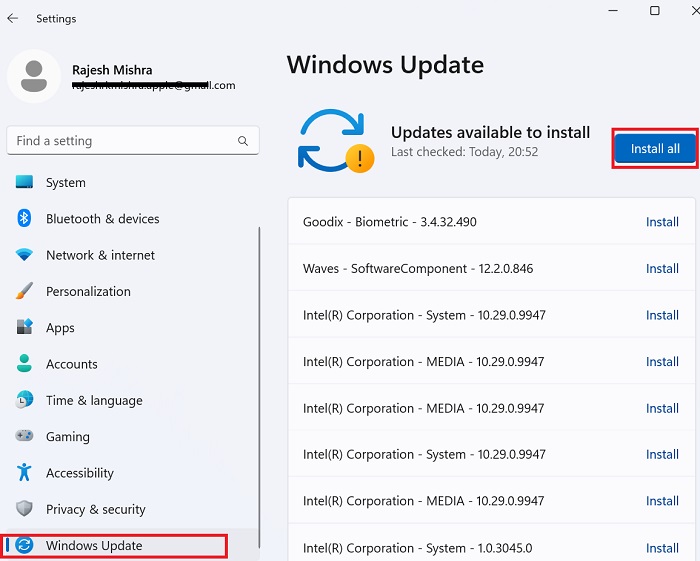
13. Обновите драйверы дисплея.
Если ваш ПК с Windows по-прежнему не может обнаружить внешний дисплей, я боюсь, что устаревшие драйверы могут испортить вашу игру или помешать соединению дисплея с вашим ПК.
- Запустите приложение «Диспетчер устройств» на своем устройстве и разверните раздел «Адаптеры дисплея» с помощью маленькой стрелки, расположенной слева.
- Затем щелкните правой кнопкой мыши свой графический процессор и выберите Обновить драйвер во всплывающем окне.
- При появлении запроса выберите «Автоматический поиск драйверов» а затем выполните быстрые инструкции.

14. Откат драйверов дисплея
Вы столкнулись с проблемой «Невозможно обнаружить второй монитор» после недавнего обновления Windows 11? Если ответ утвердительный, почему бы не откатить драйверы дисплея?
- Чтобы это сделать, перейдите в Диспетчер устройств на вашем ПК> Разверните адаптеры дисплея и щелкните правой кнопкой мыши графический процессор.
- В меню выберите Характеристики > выбрать Вкладка «Драйвер» >выбирай Откатить драйвер.

15. Переустановите драйверы дисплея.
Если вы столкнулись с сбоями, связанными с дисплеем, единственное решение, которое вам следует попробовать, — это переустановить поврежденные драйверы дисплея.
- Откройте Диспетчер устройств на своем компьютере > Теперь с помощью маленькой стрелки разверните раздел «Адаптеры дисплея» > щелкните правой кнопкой мыши графический процессор и выберите «Удалить устройство» во всплывающем меню.
- Перезагрузите компьютер, чтобы он автоматически переустановил последние версии драйверов дисплея.

16. Проверьте обновления драйверов графического процессора.
Еще не повезло? Сейчас самое время проверить обновления драйверов графического процессора и убедиться, что ваш компьютер синхронизирован с последними обновлениями.
- Запустите браузер на своем устройстве и перейдите на официальный сайт вашего графического процессора, например NVIDIA, AMD или Intel.
- Найдите последнюю версию драйвера и загрузите ее.
17. Попробуйте монитор на другом устройстве.
Также было бы целесообразно проверить монитор на другом компьютере. Итак, подключите второй монитор к другому устройству Windows, чтобы проверить, не является ли это аппаратной проблемой.
18. Используйте средство устранения неполадок оборудования и устройств.
Windows 11 может похвастаться высокоэффективным средством устранения неполадок оборудования и устройств. Если проблема продолжает поднимать свою уродливую голову, было бы лучше использовать это полезное средство устранения неполадок, чтобы обнаружить и устранить проблему.
- Для начала запустите командную строку (администратор).
- Теперь введите msdt.exe -id DeviceDiagnostic и нажмите Входить.
- Затем следуйте инструкциям на экране для устранения проблем с оборудованием.
19. Сброс настроек графического драйвера
Некоторым пользователям удалось решить проблему сбросом настроек графического драйвера. Поэтому я бы посоветовал и вам попробовать.
- Для начала нажмите кнопку Win + Ctrl + Shift + B клавиши для перезагрузки драйвера графического процессора.
- Теперь экран на мгновение мигнет, подтверждая, что настройки графического драйвера были сброшены.
- Затем проверьте, исчезли ли проблемы с обнаружением.
20. Сброс конфигурации дисплея с помощью командной строки
Если на вашем ПК с Windows по-прежнему возникает проблема обнаружения, сбросьте конфигурацию дисплея с помощью командной строки.
- Запустите Командная строка от имени администратора и введите следующую команду:
dism /онлайн /cleanup-image /restorehealth
- Затем нажмите Enter и позвольте процессу завершиться без каких-либо помех.
- Теперь перезагрузите компьютер.
- Он должен иметь возможность удалить любые поврежденные системные файлы, которые могут вызвать проблему обнаружения.
Подведение итогов…
Вот оно! Я надеюсь, что ваш второй монитор начал ладить с вашим компьютером в соответствии с вашими ожиданиями. Теперь, когда проблема решена, не стесняйтесь поделиться своим честным отзывом и советами, которые вам помогли. И да, если в этом руководстве по Windows 11 отсутствует какой-либо полезный совет, обязательно дайте мне знать об этом в разделе комментариев.